Темы теоретических заданий по вариантам
| Вариант | Задание |
| 1 | Информационные технологии (ИТ) обработки данных |
| 2 | ИТ управления |
| 3 | ИТ автоматизации офиса |
| 4 | ИТ поддержки принятия решений (СППР) |
| 5 | Экспертные системы |
| 6 | Искусственный интеллект |
| 7 | Облачные технологии |
| 8 | Компьютерные технологии ведения бизнеса |
| 9 | Компьютерные технологии ведения денежных расчётов |
Практическая часть
Задания для всех:
Задание 1 – практическая работа в Excel
Составьте табель учёта рабочего времени с расчётами на 6 человек, считая, что работники оформлены на ставки.
Должны быть расчёты: 1)сколько дней отработано, 2)на больничном, 3)в отпуске, 4)прогуляно, 5)сколько всего с учётом выходных, 6)контроль(устный) - совпадает ли общая сумма рассчитанных Вами дней с количеством дней в месяце.
ЗаполняяТабель произвольной информацией имейте в виду, что отпуск и больничные, совпавшие с выходными днями, оплачиваются.
По календарю поставьте выходные дни за конкретный месяц (май брать не обязательно). Выходный чаще всего обозначают буквой х.
Приблизительный вид табеля:
ОАО «Сахпродукт»
Табель
учёта рабочего времени
за май 201_г.
Норма рабочего времени: мужчины –
женщины – (эту норму берёте из календаря бухгалтера, или в Интернете, или в СПС «Гарант», «Консультант» или др.) В реальном табеле такая норма не указывается. Каждый месяц норма времени разная.
|
Пояснения к работе: Чтобы ПК подсчитал количество отработанных дней, используется функция СЧЕТЕСЛИ. Нажимаете fx в строке формул.
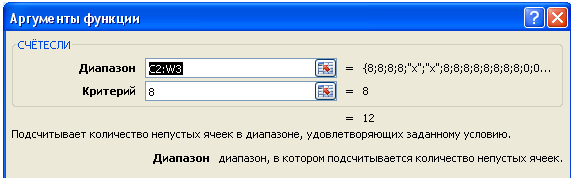 Диапазон указывает на каком пространстве Вы ищите информацию (диапазон выделяете, удерживая левую кнопку мышки), а Критерий – что Вы ищите. В данном случае 8. Восьмёркой обычно указывают, рабочие дни сотрудников.
Диапазон указывает на каком пространстве Вы ищите информацию (диапазон выделяете, удерживая левую кнопку мышки), а Критерий – что Вы ищите. В данном случае 8. Восьмёркой обычно указывают, рабочие дни сотрудников.
Чтобы подсчитать больничные формулу записываете аналогично, но вместо 8 – «б» в кавычках, т.к. текстовая и символьная информация всегда в формулах берётся в кавычки. Аналогично остальные формулы в первой строке.
«Всего» рассчитываете автосуммой Σ.
Затем выделяете получившиеся формулы и автозаполнением копируете их вниз.
Задание 2 – практическая работа в Excel
Принять на работу сотрудников, рассчитать заработную плату, составить ведомость на выдачу зарплаты кассиром. Построить диаграмму.
Пояснения даны для Office 2003. В формулах требуется обязательное использование смешанных, абсолютных и относительных ссылок, например, F$3. Доллар защищает параметр от изменений при копировании. В данном случае при копировании вниз/вверх цифра 3 не будет меняться, а при копировании влево/вправо изменится буква.
|
|
|
Задание находится в отдельном файле – ВыдачаЗарплатыБухг.xlsx
| Задание 3 – практическая работа в Excel (выполнять не обязательно) Отредактировать готовые формулы в столбцах G, H и в итоговой 26-ой (30-той) строке так, чтобы расчёты были верными. Отрицательных чисел быть не должно. За основу берётся файл Обор-СальдВедомКорректирФормул.xlsx | ||||||||||||||
| ОБОРОТНО-САЛЬДОВАЯ ВЕДОМОСТЬ | ||||||||||||||
| A | B | C | D | E | F | G | H | |||||||
| 1 | № счёта | Признак счёта | С-до нач | Обороты |
| |||||||||
| 2 | Дт | Кт | Дт | Кт | Дт | Кт | ||||||||
| 3 | 10 | А | 53300 |
| 26500 | 46000 | 79800 |
| ||||||
| 4 | 19 | а |
|
| 12404 | 12404 | 12404 |
| ||||||
| 5 | 20 | а |
|
| 272449 | 272449 | 272449 |
| ||||||
| 6 | 26 | а |
|
| 94504 | 94504 | 94504 |
| ||||||
| 7 | 50 | А | 15500 |
| 217500 | 219000 | 233000 |
| ||||||
| 8 | 51 | А | 568442 |
| 133500 | 133007 | 701942 |
| ||||||
| 9 | 60 | а/п |
| 118137 | 26500 | 63946 |
| 155583 | ||||||
| 10 | 62 | а/п |
|
| 23500 | 23500 |
|
| ||||||
| 11 | 70 | п |
| 74255 | 107720 | 82460 |
| 48995 | ||||||
| 12 | 71 | а/п |
| 5300 | 12000 | 12500 |
| 5800 | ||||||
| 13 | 75 | а/п |
| 146000 |
|
|
| 146000 | ||||||
| 14 | 76
| а/п |
| 264 | 81568 | 81304 |
| 0 | ||||||
| 15 | 68/1 | п |
| 5408 | 11700 | 10720 |
| 4428 | ||||||
| 16 | 69/2/2 | п |
| 10290 | 10290 | 10290 |
| 10290 | ||||||
| 17 | 69/2/3 | п |
| 1254 | 1254 | 1254 |
| 1254 | ||||||
| 18 | 69/11 | п |
| 495 | 495 | 495 |
| 495 | ||||||
| 19 | 80 | п |
| 258200 |
|
|
| 258200 | ||||||
| 20 | 90/1 | а/п |
|
| 240500 | 240500 |
|
| ||||||
| 21 | 90/2 | а/п |
|
| 272449 | 272449 |
|
| ||||||
| 22 | 90/9 | а/п |
| 44710 | 272449 | 272449 |
| 44710 | ||||||
| 23 | 99 | а/п | 44710 |
| 31949 | 31949 |
|
| ||||||
| 24 | 84 | а/п |
| 17639 | 31949 |
| 31949 | -14310 | ||||||
| 25 |
|
|
|
|
|
|
|
| ||||||
| 26 | 681952 | 681952 | 1881180 | 1881180 | 693394 | 661445 | ||||||||
| Пояснения к работе. Суммы итоговых дебетовых и кредитовых вычислений попарно | ||||||||||||||
| должны быть равны, например, 681952=681952, 693394=693394. | ||||||||||||||
| "С-до нач" может быть либо дебетовым, либо кредитовым. | ||||||||||||||
| "Обороты" записываются как результат деятельности в течение отчётного периода, | ||||||||||||||
| поэтому кредитовые ("мы должны") и дебетовые ("нам должны") по каждому счёту | ||||||||||||||
| записываются рядом в одной строке. | ||||||||||||||
| "С-до конечн" является результатом деятельности за отчётный период. Если счёт | ||||||||||||||
| Активный (А), то "С-до конечн" будет дебетовым, если Пассивный (П) - кредитовым.
| ||||||||||||||
| В случае Активно-Пассивного (а/п) счёта выбирают расчёт больший по размеру: | ||||||||||||||
| активный или пассивный. ("С-до конечн" может быть либо дебетовым, либо кредитовым) | ||||||||||||||
| Дебет "С-до конечн" считают по формуле: Дн+До-Ко | ||||||||||||||
| Кредит "С-до конечн" считают по формуле: Кн+Ко-До, где индексы обозначают: | ||||||||||||||
| н - С-до нач, о - Обороты | ||||||||||||||
| Д - дебет, К - кредит. | ||||||||||||||
| Пояснения к формулам: Удобно использовать фунцию ЕСЛИ, которую вызывают нажав fx в строке формул или в меню Формулы. Если требуется отредактировать формулу, как в данном задании, можно уcтановить курсор в ячейку с формулой и нажать fx. | ||||||||||||||
|
| ||||||||||||||
| Для ручной корректировки формулы fx не нажимают, а щёлкают на ячейке 2 раза или | ||||||||||||||
| внутри строки формул. | ||||||||||||||
| =если(B7="А";C7+E7-F7;ЕСЛИ(И(B3="а/п";ИЛИ(C7<>0;E7>F7+D7));C7+E7-F7;"")) | ||||||||||||||
| Функция ЕСЛИ состоит из трёх частей (полей): логическое выражение, истина и ложь. | ||||||||||||||
| (Читайте Справку по этой функции)
| ||||||||||||||
При ручной корректировке формулы обращайте внимание, что поля отделяются друг от друга точкой с запятой. | ||||||||||||||
| Тексты в формулах всегда берутся в кавычки, числа - не берутся. Пробелов (не взятых в | ||||||||||||||
| кавычки) быть не должно. Запись "" означает пустую ячейку. <> - это "не равно". В конце | ||||||||||||||
| формулы ставится столько скобок, сколько раз встречается функция ЕСЛИ. Для анализа | ||||||||||||||
| неважно пищите Вы заглавную или строчную букву. Важно только, на каком языке Вы её | ||||||||||||||
| набираете. | ||||||||||||||
| Функция И предполагает, что условия, перечисленные в ней (в скобках через точку с за- | ||||||||||||||
| пятой) должны выполняться одновременно. | ||||||||||||||
| Функция ИЛИ оформляется также, как И, но условия, перечисленные в ней могут | ||||||||||||||
| существовать отдельно сами по себе или одновременно с другими. | ||||||||||||||
| Если вы пишите формулу заново, то можно вызвать функцию ЕСЛИ, нажав fx . Чтобы | ||||||||||||||
| вложить в неё ещё функцию ЕСЛИ курсор устанавливают в поле ЛОЖЬ и выбирают | ||||||||||||||
| | ||||||||||||||
|
| ||||||||||||||
|
| ||||||||||||||
Содержимое окна ЕСЛИ якобы очистится, но в строке формул начатая формула будет видна. Так можно повторять несколько раз. Обычно для вложения функций курсор устанавливают в поле ЛОЖЬ. Функция ЕСЛИ должна появляться в формуле столько раз, сколько ситуаций возникает для одной строки минус один. Например, студент может получить на экзамене 2,3,4,5. Значит в формуле должно быть три ЕСЛИ.
В последней ЕСЛИ во лжи записывается последнее оставшееся решение. Например, Вы проверили оценки 2,3,4. Тогда 5 пишите во ЛЖИ в последней вложенной ЕСЛИ.
Дата добавления: 2018-04-15; просмотров: 195; Мы поможем в написании вашей работы! |

Мы поможем в написании ваших работ!



 Вложенную функцию ЕСЛИ через строку формул:
Вложенную функцию ЕСЛИ через строку формул: